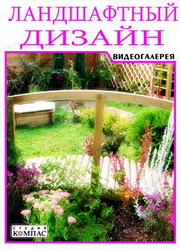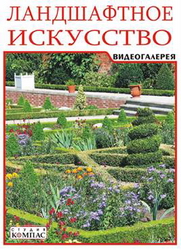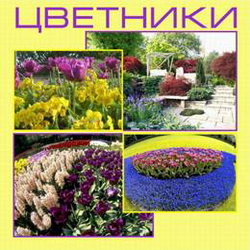| –ö–į—ā–Ķ–≥–ĺ—Ä–ł–ł CD |
| –ě—ā 2D –Ņ–Ľ–į–Ĺ–į —Ā–į–ī–į –ļ 3D –≤–ł–∑—É–į–Ľ–ł–∑–į—Ü–ł–ł |
–•–ĺ—ā–ł—ā–Ķ –Ņ—Ä–Ķ–ī—Ā—ā–į–≤–ł—ā—Ć –≤–į—ą –Ī—É–ī—É—Č–ł–Ļ —Ā–į–ī –≤ —ā—Ä–Ķ—Ö–ľ–Ķ—Ä–Ĺ–ĺ–ľ –≤–ł–ī–Ķ? –≠—ā–ĺ –Ĺ–Ķ—ā—Ä—É–ī–Ĺ–ĺ! –í–ĺ—Ā–Ņ–ĺ–Ľ—Ć–∑—É–Ļ—ā–Ķ—Ā—Ć –≤–ĺ–∑–ľ–ĺ–∂–Ĺ–ĺ—Ā—ā—Ź–ľ–ł –Ņ—Ä–ĺ–≥—Ä–į–ľ–ľ—č "–Ě–į—ą –°–į–ī 9.0 –†—É–Ī–ł–Ĺ". –ē—Ā–Ľ–ł –≤—č —ā–ĺ–Ľ—Ć–ļ–ĺ –Ņ–Ľ–į–Ĺ–ł—Ä—É–Ķ—ā–Ķ –ĺ–Ī—É—Ā—ā—Ä–ĺ–Ļ—Ā—ā–≤–ĺ –ł –ī–ł–∑–į–Ļ–Ĺ –≤–į—ą–Ķ–≥–ĺ –∑–į–≥–ĺ—Ä–ĺ–ī–Ĺ–ĺ–≥–ĺ —É—á–į—Ā—ā–ļ–į –ł–Ľ–ł —Ä–Ķ—ą–ł–Ľ–ł –Ņ—Ä–Ķ–ĺ–Ī—Ä–į–∑–ĺ–≤–į—ā—Ć —É–∂–Ķ —Ā—É—Č–Ķ—Ā—ā–≤—É—é—Č–ł–Ļ —Ā–į–ī, –ł –≤ –≤–į—ą–Ķ–ľ —Ä–į—Ā–Ņ–ĺ—Ä—Ź–∂–Ķ–Ĺ–ł–ł –Ķ—Ā—ā—Ć –≥–ĺ—ā–ĺ–≤—č–Ļ –Ņ–Ľ–į–Ĺ –≤–į—ą–Ķ–≥–ĺ —É—á–į—Ā—ā–ļ–į –≤ —ć–Ľ–Ķ–ļ—ā—Ä–ĺ–Ĺ–Ĺ–ĺ–ľ –≤–ł–ī–Ķ —Ā –Ņ—Ä–ł–ľ–Ķ—Ä–Ĺ—č–ľ —Ä–į—Ā–Ņ–ĺ–Ľ–ĺ–∂–Ķ–Ĺ–ł–Ķ–ľ –Ņ–ĺ—Ā—ā—Ä–ĺ–Ķ–ļ, –Ņ–ĺ—Ā–į–ī–ĺ–ļ –ł –ľ–į–Ľ—č—Ö –į—Ä—Ö–ł—ā–Ķ–ļ—ā—É—Ä–Ĺ—č—Ö —Ą–ĺ—Ä–ľ - –Ņ–ĺ–Ľ–ī–Ķ–Ľ–į —Ā–ī–Ķ–Ľ–į–Ĺ–ĺ (–Ī—É–ľ–į–∂–Ĺ—č–Ļ –≤–į—Ä–ł–į–Ĺ—ā –Ņ–Ľ–į–Ĺ–į —Ā–Ľ–Ķ–ī—É–Ķ—ā –ĺ—ā—Ā–ļ–į–Ĺ–ł—Ä–ĺ–≤–į—ā—Ć –ł —Ā–ĺ—Ö—Ä–į–Ĺ–ł—ā—Ć, –ļ –Ņ—Ä–ł–ľ–Ķ—Ä—É, –≤ —Ą–ĺ—Ä–ľ–į—ā–Ķ *jpg). –Ē–į–Ľ—Ć—ą–Ķ –≤–į–ľ –Ņ–ĺ–ľ–ĺ–∂–Ķ—ā –Ņ—Ä–ĺ–≥—Ä–į–ľ–ľ–į "–Ě–į—ą –°–į–ī 9.0 –†—É–Ī–ł–Ĺ". 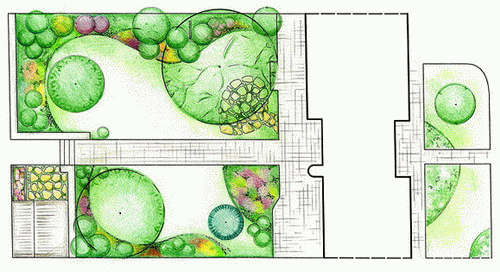
–í—č–Ī–ł—Ä–į–Ķ–ľ –Ĺ–į –Ņ–į–Ĺ–Ķ–Ľ–ł –ĺ–Ī—ä–Ķ–ļ—ā–ĺ–≤ –Ņ–Ľ–į–Ĺ–į –§–ě–Ě –ü–õ–ź–Ě–ź 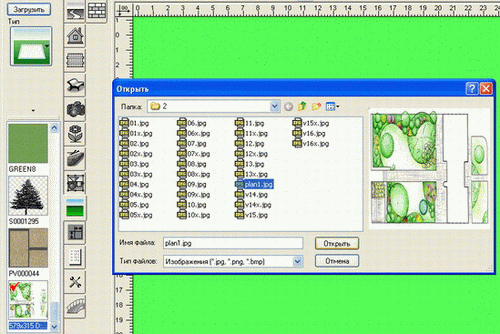 –ė –≤ –ļ–į—á–Ķ—Ā—ā–≤–Ķ –Ņ–Ľ–į–Ĺ–į –ī–Ľ—Ź —Ä–į–∑–ľ–Ķ—Č–Ķ–Ĺ–ł—Ź –ĺ–Ī—ä–Ķ–ļ—ā–ĺ–≤ —Ä–į–∑–ľ–Ķ—Č–į–Ķ–ľ –≤–į—ą –Ņ–Ľ–į–Ĺ —Ā–į–ī–į. –ó–į—ā–Ķ–ľ –į–ī–į–Ņ—ā–ł—Ä—É–Ķ–ľ —Ä–į–∑–ľ–Ķ—Ä—č –ļ–į—Ä—ā–ł–Ĺ–ļ–ł –ļ —Ä–Ķ–į–Ľ—Ć–Ĺ—č–ľ —Ä–į–∑–ľ–Ķ—Ä–į–ľ —Ā–į–ī–į —Ā –Ņ–ĺ–ľ–ĺ—Č—Ć—é –Ľ–ł–Ĺ–Ķ–Ļ–ļ–ł (–≤—č–ī–Ķ–Ľ–ł–≤ —Č–Ķ–Ľ—á–ļ–ĺ–ľ –ļ–į—Ä—ā–ł–Ĺ–ļ—É –Ņ–Ľ–į–Ĺ–į –ł —Ä–į—Ā—ā—Ź–Ĺ—É–≤ –Ķ–Ķ –ī–ĺ –Ĺ—É–∂–Ĺ—č—Ö —Ä–į–∑–ľ–Ķ—Ä–ĺ–≤ –≤ –ĺ–ļ–Ĺ–Ķ). –ü–ĺ–ĺ—á–Ķ—Ä–Ķ–ī–Ĺ–ĺ —Ä–į—Ā–Ņ–ĺ–Ľ–į–≥–į–Ķ–ľ –Ĺ–į —Ā–ĺ–ĺ—ā–≤–Ķ—ā—Ā—ā–≤—É—é—Č–ł—Ö –ľ–Ķ—Ā—ā–į—Ö –ĺ–Ī—ä–Ķ–ļ—ā—č —Ā–į–ī–į: –ī–ĺ–ľ, –Ņ—Ä–ĺ—á–ł–Ķ —Ā—ā—Ä–ĺ–Ķ–Ĺ–ł—Ź, –ī–ĺ—Ä–ĺ–∂–ļ–ł, –∂–ł–≤—č–Ķ –ł–∑–≥–ĺ—Ä–ĺ–ī–ł, –∑–į–Ī–ĺ—Ä—č, –ī–Ķ—Ä–Ķ–≤—Ć—Ź, –≥–į–∑–ĺ–Ĺ—č, —Ü–≤–Ķ—ā–Ĺ–ł–ļ–ł, –Ņ–ĺ–ī–≥–ĺ–Ĺ—Ź—Ź —Ä–į–∑–ľ–Ķ—Ä—č –ł –Ņ–į—Ä–į–ľ–Ķ—ā—Ä—č –ĺ–Ī—ä–Ķ–ļ—ā–ĺ–≤ –ļ —ā–Ķ–ľ, —á—ā–ĺ –ĺ—ā—Ä–į–∂–Ķ–Ĺ—č –Ĺ–į –Ņ–Ľ–į–Ĺ–Ķ –≤ –ĺ—Ā–Ĺ–ĺ–≤–į–Ĺ–ł–ł–ł –Ņ—Ä–ĺ–Ķ–ļ—ā–į. 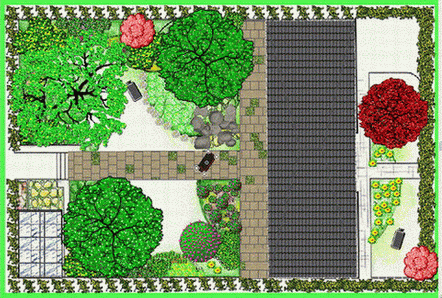
- –ß—ā–ĺ–Ī—č –Ņ–ĺ–ľ–Ķ—Ā—ā–ł—ā—Ć –†–į—Ā—ā–Ķ–Ĺ–ł–Ķ –ł–Ľ–ł –Ē–Ķ—Ä–Ķ–≤–ĺ, –Ĺ–į–∂–ľ–ł—ā–Ķ –ļ–Ľ–į–≤–ł—ą—É –≠–Ě–¶–ė–ö–õ–ě–ü–ē–Ē–ė–Į –†–ź–°–Ę–ē–Ě–ė–ô, –į —ć—ā–ĺ —Ā–≤—č—ą–Ķ 15000 –≤–į—Ä–ł–į–Ĺ—ā–ĺ–≤, –ĺ—ā–ļ—Ä—č–≤–į–Ķ—ā—Ā—Ź –Ņ—Ä–ł –Ĺ–į–∂–į—ā–ł–ł –Ĺ–į –ļ–Ľ–į–≤–ł—ą—É
- –ß—ā–ĺ–Ī—č –Ņ–ĺ–ľ–Ķ—Ā—ā–ł—ā—Ć –°—ā—Ä–ĺ–Ķ–Ĺ–ł–Ķ, –Ĺ–į–∂–ľ–ł—ā–Ķ –ļ–Ľ–į–≤–ł—ą—É - –ß—ā–ĺ–Ī—č –Ņ–ĺ–ľ–Ķ—Ā—ā–ł—ā—Ć –ě–≥—Ä–į–∂–ī–Ķ–Ĺ–ł–Ķ, –Ĺ–į–∂–ľ–ł—ā–Ķ –ļ–Ľ–į–≤–ł—ą—É - –ß—ā–ĺ–Ī—č –Ņ–ĺ–ľ–Ķ—Ā—ā–ł—ā—Ć –ö–į–ľ–Ķ—Ä—É, –Ĺ–į–∂–ľ–ł—ā–Ķ –ļ–Ľ–į–≤–ł—ą—É - –ú–ĺ–∂–Ĺ–ĺ —Ä–į–∑–ľ–Ķ—Ā—ā–ł—ā—Ć –ł –Ņ—Ä–ĺ—á–ł–Ķ –ĺ–Ī—ä–Ķ–ļ—ā—č –Ľ–į–Ĺ–ī—ą–į—Ą—ā–Ĺ–ĺ–≥–ĺ –ī–ł–∑–į–Ļ–Ĺ–į: —Ā–≤–Ķ—ā–ł–Ľ—Ć–Ĺ–ł–ļ–ł, –ľ–į–Ľ—č–Ķ —Ą–ĺ—Ä–ľ—č, —Ā—ā—Ä–ł–∂–Ķ–Ĺ—č–Ķ –ł–∑–≥–ĺ—Ä–ĺ–ī–ł, —Ā–ļ–į–ľ–Ķ–Ļ–ļ–ł, –į—Ä–ļ–ł –ł –Ņ—Ä. –Ē–Ľ—Ź —ć—ā–ĺ–≥–ĺ —Ā–Ľ–Ķ–ī—É–Ķ—ā –≤—č–Ī—Ä–į—ā—Ć –Ĺ–Ķ–ĺ–Ī—Ö–ĺ–ī–ł–ľ—č–Ļ —ć–Ľ–Ķ–ľ–Ķ–Ĺ—ā –Ĺ–į –Ņ–į–Ĺ–Ķ–Ľ–ł, –∑–į—ā–Ķ–ľ –ł–∑ —Ā–Ņ–ł—Ā–ļ–į –Ņ—Ä–Ķ–ī–Ľ–į–≥–į–Ķ–ľ—č—Ö –≤–į—Ä–ł–į–Ĺ—ā–ĺ–≤ —ā–ĺ—ā,—á—ā–ĺ –Ĺ–į–ł–Ī–ĺ–Ľ–Ķ–Ķ –≤–į–ľ –Ņ–ĺ–ī—Ö–ĺ–ī–ł—ā. –Ě–į–∂–ľ–ł—ā–Ķ –ļ–Ľ–į–≤–ł—ą—É –ü–ě–ú–ē–°–Ę–ė–Ę–¨ –ł –Ņ–Ķ—Ä–Ķ–ī–≤–ł–Ĺ—Ć—ā–Ķ –ĺ–Ī—ä–Ķ–ļ—ā –≤ –Ĺ—É–∂–Ĺ—É—é —ā–ĺ—á–ļ—É –Ņ–Ľ–į–Ĺ–į. –Ě–į –Ņ–ĺ—Ā–Ľ–Ķ–ī–Ĺ–Ķ–ľ —ć—ā–į–Ņ–Ķ —É–ī–į–Ľ—Ź–Ķ–ľ 2D –Ņ–Ľ–į–Ĺ —Ā–į–ī–į –ļ–į–ļ –ĺ—Ā–Ĺ–ĺ–≤—É —Ą–ĺ–Ĺ–į (–≤—č–ī–Ķ–Ľ–ł–≤ –Ķ–≥–ĺ –ļ–Ľ–ł–ļ–ĺ–ľ –ł –Ĺ–į–∂–į–≤ DELETE). –†–į—Ā—Ā—ā–į–≤–Ľ—Ź–Ķ–ľ –≤ –Ĺ–Ķ—Ā–ļ–ĺ–Ľ—Ć–ļ–ł—Ö —ā–ĺ—á–ļ–į—Ö —Ā–į–ī–į –ļ–į–ľ–Ķ—Ä—č (
–ē—Ā–Ľ–ł –Ņ–ĺ–Ľ—É—á–Ķ–Ĺ–Ĺ—č–Ļ –≤–ł–ī —Ā–į–ī–į –≤–į—Ā –Ĺ–Ķ —É—Ā—ā—Ä–į–ł–≤–į–Ķ—ā –≤ –Ņ–ĺ–Ľ–Ĺ–ĺ–Ļ –ľ–Ķ—Ä–Ķ, –Ņ–ĺ–Ņ—Ä–ĺ–Ī—É–Ļ—ā–Ķ –Ņ–ĺ—ć–ļ—Ā–Ņ–Ķ—Ä–ł–ľ–Ķ–Ĺ—ā–ł—Ä–ĺ–≤–į—ā—Ć —Ā —Ä–į–∑–ľ–Ķ—Č–Ķ–Ĺ–ł–Ķ–ľ –ĺ–Ī—ä–Ķ–ļ—ā–ĺ–≤ –ł —Ä–į—Ā—ā–Ķ–Ĺ–ł–Ļ –ł –Ņ–ĺ–ī–Ī–Ķ—Ä–ł—ā–Ķ –ĺ–ļ–ĺ–Ĺ—á–į—ā–Ķ–Ľ—Ć–Ĺ—č–Ļ –≤–į—Ä–ł–į–Ĺ—ā –Ņ–Ľ–į–Ĺ–ł—Ä–ĺ–≤–ļ–ł. –ü—Ä–ĺ–≥—Ä–į–ľ–ľ–į "–Ě–į—ą –°–į–ī" –ė–∑–ī–į–Ĺ–ł—Ź –Ņ–ĺ —ā–Ķ–ľ–Ķ —Ā—ā–į—ā—Ć–ł–ü—Ä–ĺ—Ā–ľ–ĺ—ā—Ä–ĺ–≤ —Ā—ā–į—ā—Ć–ł: 13247 —Ā 28.10.2008 –ě–∑–Ĺ–į–ļ–ĺ–ľ–ł—ā—Ć—Ā—Ź —Ā –ł–∑–ī–į–Ĺ–ł—Ź–ľ–ł –ł–∑ –ļ–į—ā–Ķ–≥–ĺ—Ä–ł–ł «–Ě–į—ą –°–į–ī –†—É–Ī–ł–Ĺ 10» |
| –ö–ĺ—Ä–∑–ł–Ĺ–į –Ņ–ĺ–ļ—É–Ņ–į—ā–Ķ–Ľ—Ź |
|
| –ü–ĺ–ł—Ā–ļ –Ņ–ĺ —Ā–į–Ļ—ā—É |
|
|
| –ü–ĺ–ī–Ņ–ł—Ā–ļ–į –Ĺ–į –Ĺ–ĺ–≤–ĺ—Ā—ā–ł |
| ||||
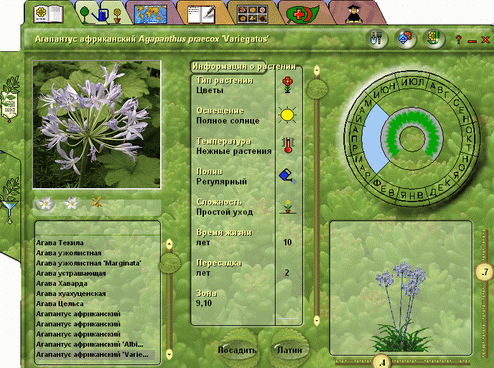
 –ü—Ä–ł –Ĺ–Ķ–Ī–ĺ–Ľ—Ć—ą–ĺ–ľ –Ĺ–į–≤—č–ļ–Ķ –≤—č —Ā–ľ–ĺ–∂–Ķ—ā–Ķ –Ņ—Ä–ł –Ņ–ĺ–ľ–ĺ—Č–ł —Ä–į—Ā—Ā—ā–į–Ĺ–ĺ–≤–ļ–ł –ļ–į–ľ–Ķ—Ä —Ā–ľ–ĺ–ī–Ķ–Ľ–ł—Ä–ĺ–≤–į—ā—Ć —ā—Ä–į–Ķ–ļ—ā–ĺ—Ä–ł—é –Ņ–Ķ—Ä–Ķ–ľ–Ķ—Č–Ķ–Ĺ–ł—Ź –≤–∑–≥–Ľ—Ź–ī–į –Ņ—Ä–ł –Ņ—Ä–ĺ–≥—É–Ľ–ļ–Ķ –Ņ–ĺ –≤–į—ą–Ķ–ľ—É –≤–ł—Ä—ā—É–į–Ľ—Ć–Ĺ–ĺ–ľ—É —Ā–į–ī—É –ł —Ā–ĺ–∑–ī–į—ā—Ć –ľ–ł–Ĺ–ł-—Ą–ł–Ľ—Ć–ľ (–≤–ł–ī–Ķ–ĺ–ī–Ķ–ľ–ĺ–Ĺ—Ā—ā—Ä–į—Ü–ł—é —Ā–į–ī–į).
–ü—Ä–ł –Ĺ–Ķ–Ī–ĺ–Ľ—Ć—ą–ĺ–ľ –Ĺ–į–≤—č–ļ–Ķ –≤—č —Ā–ľ–ĺ–∂–Ķ—ā–Ķ –Ņ—Ä–ł –Ņ–ĺ–ľ–ĺ—Č–ł —Ä–į—Ā—Ā—ā–į–Ĺ–ĺ–≤–ļ–ł –ļ–į–ľ–Ķ—Ä —Ā–ľ–ĺ–ī–Ķ–Ľ–ł—Ä–ĺ–≤–į—ā—Ć —ā—Ä–į–Ķ–ļ—ā–ĺ—Ä–ł—é –Ņ–Ķ—Ä–Ķ–ľ–Ķ—Č–Ķ–Ĺ–ł—Ź –≤–∑–≥–Ľ—Ź–ī–į –Ņ—Ä–ł –Ņ—Ä–ĺ–≥—É–Ľ–ļ–Ķ –Ņ–ĺ –≤–į—ą–Ķ–ľ—É –≤–ł—Ä—ā—É–į–Ľ—Ć–Ĺ–ĺ–ľ—É —Ā–į–ī—É –ł —Ā–ĺ–∑–ī–į—ā—Ć –ľ–ł–Ĺ–ł-—Ą–ł–Ľ—Ć–ľ (–≤–ł–ī–Ķ–ĺ–ī–Ķ–ľ–ĺ–Ĺ—Ā—ā—Ä–į—Ü–ł—é —Ā–į–ī–į).